
В прошлой статье мы рассказали о том, что такое Crossfire, а сегодня поговорим об аналогичной технологии от Nvidia — Scalable Link Interface (SLI).
Как и Crossfire, SLI заставляет работать одновременно две видеокарты на одном ПК. Принцип работы у системы простой – чем больше видеокарт будет подключено, тем меньше нагрузка на каждую из них. Всего существует 3 алгоритма:
- SLI. Разделяет нагрузку сглаживания между картами и на выходе выдает максимально качественную картинку.
- AFR. Здесь кадры выстраиваются в подобие очереди, где одна карта, например, отвечает за четные кадры, а вторая за нечетные. На выходе, опять же, получаем полноценное изображение.
- SFR. Здесь идет процентное разделение мощностей. Например, если задействовать две видеокарты, то одна будет обрабатывать, допустим, левую часть экрана, а вторая правую. Затем все это объединяется в финальный кадр.
Сразу скажем, что мощностей хотя и прибавится, не стоит ожидать чудес. Во-первых, компьютер все равно будет использовать ОЗУ только с одной видеокарты. Причина тому простая – важно, чтобы все графические карты получали одну и ту же информацию одновременно.
Во-вторых, одна из них всегда основная. То есть, если у нас будет несколько мониторов, то не получится сделать так, что один работает с одной графической картой, второй со второй. Работа всегда ведется с одним и тем же компонентом, просто вторая видеокарта будет делиться ресурсами для поддержания эффективной работы.
Также отметим, что пытаться сэкономить на покупке двух дешевых видеокарт вместо покупки одной дорогой – спорное решение. Хотя в целом оно и является рабочим, но производители комплектующих тоже знают об этой фишке.
Наглядный пример – гораздо выгоднее было бы купить две GTX 1060, чтобы не тратиться на одну GTX 1080, но Nvidia предусмотрела это и вообще убрала поддержку SLI у данного поколения видеокарт.
В остальном же MultiGPU действительно может существенно улучшить производительность ПК. Полезно это будет не только для геймеров, но и для дизайнеров, 3D-моделлеров видео-монтажеров и так далее.
Единственное, важно понимать, что не каждая игра поддерживает представленную выше технологию. Например, среди популярных игр с поддержкой SLI можно отметить:
- Star Wars Jedi: Fallen Order
- Escape From Tarkov
- The Outer Worlds
- Deliver Us the Moon
- Hunt: Showdown
- F1 2019
- Quake 2 RTX
- Tropico 6
- Anthem
- Ace Combat 7: Skies Unknown
- GRIP: Combat Racing
- Call of Duty: Black Ops 4
- Shadow of the Tomb Raider
- Strange Brigade
- Jurassic World Evolution
- Far Cry 5
- Warhammer: Vermintide 2
- Kingdom Come: Deliverance
- Star Wars: Battlefront II
- Total War: Warhammer 2
- Middle Earth: Shadow of War
- Project Cars 2
- Destiny 2
- ARK: Survival Evolved
- Dirt 4
Как настроить SLI
В первую очередь убедитесь, что комплектующие вашего ПК поддерживают наличие нескольких видеокарт. Для этого на материнской плате должно быть соответственно несколько слотов PCI-Express, на которых можно разместить видеокарты.
Вам понадобится мощный блок питания. Он должен выдавать достаточное напряжение и иметь нужное количество разъемов PCIe, чтобы поддерживать работу видеокарт.
Ну и не забываем про систему охлаждения.
Если с этим проблем нет, то двигаемся дальше и изучаем рынок видеокарт. Важно приобрести такие модели, которые поддерживают технологию SLI. Список требований следующий:
- Использование одинаковых графических процессоров на всех картах.
- Обязательно совпадение объема видеопамяти. С помощью некоторых хитростей можно включить в работу модели с разным количеством памяти, но это чревато техническими проблемами и делать так не рекомендуется.
- Необязательно, но гораздо лучше приобрести комплектующие одного типажа от одного производителя. Так вы точно избежите проблем с совместимостью.
Настройка SLI Nvidia
Первым делом производим физическую настройку системы и устанавливаем две видеокарты на материнскую плату. Обычно вместе с такими комплектующими, которые поддерживают работу SLI, идет специальный мост. Установите его на верхнюю часть графических карт и таким образом они смогут напрямую обмениваться друг с другом информацией. При желании можно обойтись и без моста, тогда обмен ресурсами происходит через материнскую плату, но с куда меньшей эффективностью.
При запуске компьютера новое оборудование должно быть обнаружено, а NVIDIA Installer должен предложить обновить драйверы для него.
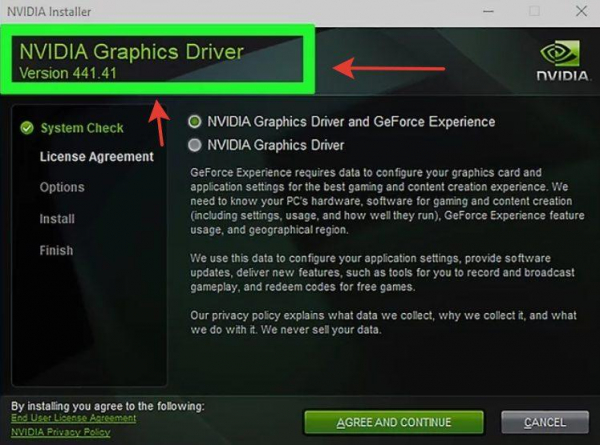
В ином случае это можно сделать самостоятельно через официальный сайт компании. Как только с драйверами разобрались, то кликаем на рабочем столе правой кнопкой мыши и выбираем «Панель управления NVIDIA». Там необходимо найти и нажать на «Настроить SLI, PhysX».
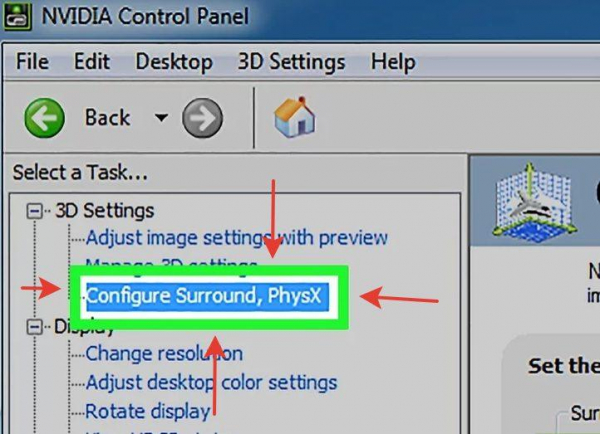
Нажмите на «Максимальная производительность 3D» и «Применить». Некоторое время настройки будут применяться, возможны подвисания ПК и моргания экрана монитора. После окончания процедуры система предложит сохранить текущие установки, подтверждаем это.
Здесь же отметим, что в меню выше может не быть необходимого пункта и, скорее всего, в таком случае дело в подключении одной из видеокарт к компьютеру. Либо она в целом не смогла подключиться через материнскую плату, либо система не видит ее. Проверить это можно через «Диспетчер устройств». Если проблема подтвердится, то решать ее стоит либо путем переустановки драйверов, либо поиском неисправностей в графической карте.
Если все нормально, то в меню ищем раздел «Изменить настройки 3D-изображений», там находим «Режим производительности SLI».
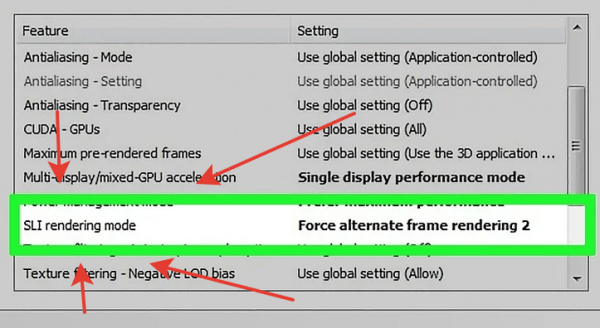
По умолчанию там будет стоять вариант с одной графической картой. Пользователю же требуется выбрать «Альтернативная обработка 2» и тогда SLI включится сразу для всех возможных приложений.
В том случае, если какое-то из них не имеет предварительных установок по работе с технологией, то их можно установить в индивидуальном порядке. Для этого выбираем «Настройки приложений», «Режим производительности SLI» и самостоятельно настраиваем все необходимое.
На этом настройка SLI Nvidia заканчивается и остается разве что протестировать технологию. Проще всего сделать это путем запуска какой-нибудь требовательной игры, но перед этим в панели управления Nvidia рекомендуем открыть «Настройки 3D» и там выбрать «Отображать индикатор работы SLI».
В левой части экрана у вас появится этот самый индикатор и при запуске требовательных приложений он будет меняться. Если по мере их работы полоска становится выше, то все работает правильно.
